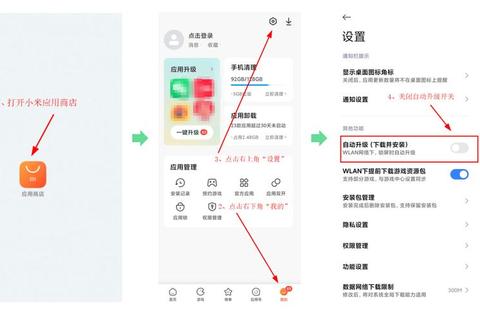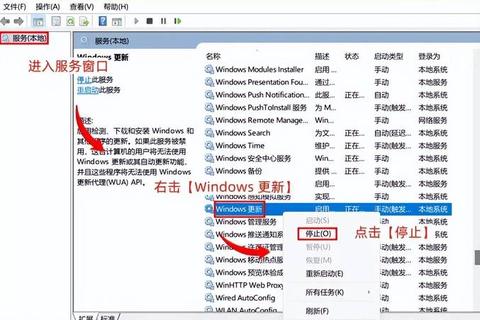在当今的数字时代,各种软件在方便我们生活的也可能带来一些困扰,比如自动下载功能。这一功能有时会在我们不知情的情况下下载文件,占用存储空间、消耗流量等。本文将详细介绍如何关闭不同类型软件的自动下载功能,包括操作步骤、相关软件的获取途径,还会涉及一些用户反馈。
一、自动下载的危害
自动下载可能导致一系列问题。首先是存储空间被无端占用。很多软件在后台自动下载更新包或者推荐内容,这些文件日积月累会占用大量空间,导致设备存储不足。其次是流量的浪费,对于使用移动数据的用户来说,如果软件自动下载,可能会迅速消耗流量套餐,增加额外费用。自动下载还可能带来安全风险,一些恶意软件可能会伪装成正常的自动下载内容入侵设备。
二、常见操作系统下的关闭方法
1. Windows系统
对于Windows系统自带的应用商店应用,打开应用商店,点击右上角的三个点(菜单图标),选择“设置”。在设置中找到“更新”选项,然后将“自动下载更新”的开关关闭。
对于浏览器的自动下载,以谷歌浏览器为例,打开浏览器,点击右上角的菜单图标,选择“设置”。在设置的“高级”选项中,找到“下载内容”部分,取消“在下载前询问每个文件的保存位置”的勾选,这样可以避免一些自动下载行为。用户反馈显示,很多用户在关闭Windows系统的自动下载后,电脑的存储空间压力明显减小,系统运行速度也有所提升。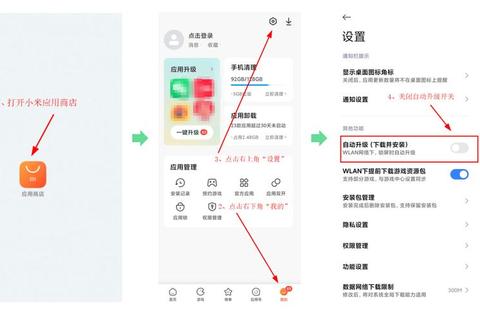
2. Mac系统
在Mac系统中,对于App Store的自动下载,打开“系统偏好设置”,点击“App Store”图标。在这里可以取消“自动下载在其他Mac电脑或iOS设备上购买的项目”以及“自动检查更新”等选项。
对于Safari浏览器的自动下载,打开Safari浏览器,点击“Safari”菜单,选择“偏好设置”。在“通用”选项中,取消“下载完成后打开‘安全’文件”的勾选,同时在“网站”选项中,对特定网站的自动下载进行限制。一些Mac用户表示,关闭自动下载后,设备的电池续航能力似乎也有所改善,可能是因为减少了后台不必要的下载活动。
3. iOS系统
在iOS设备(如iPhone或iPad)上,打开“设置”,点击顶部的个人资料图标(Apple ID、iCloud等)。然后选择“iTunes与App Store”,在这里可以关闭“自动下载”选项,包括应用、更新和音乐等。用户反映,关闭自动下载后,设备的存储管理变得更加容易,而且减少了不必要的流量消耗。
对于Safari浏览器的自动下载,由于iOS系统的安全性限制,Safari浏览器默认情况下不允许自动下载很多类型的文件。但如果您安装了第三方文件管理器等应用,可能会有一些自动下载相关的设置。您可以在这些应用的设置中查找并关闭自动下载功能。
4. Android系统
对于Google Play商店的自动下载,打开Google Play商店应用,点击左上角的菜单图标,选择“设置”。在设置中找到“自动更新应用”选项并关闭它。
对于手机自带浏览器或者其他第三方浏览器的自动下载,以Chrome浏览器为例,打开浏览器,点击菜单图标,选择“设置”,然后在“下载内容”中取消“自动下载”相关的选项。许多Android用户反馈,关闭自动下载后,手机的运行更加流畅,尤其是一些配置较低的手机。
三、第三方软件的关闭方法
1. 办公软件(如Microsoft Office)
以Microsoft Word为例,打开软件后,点击“文件”菜单,选择“账户”或“选项”(不同版本可能有所不同)。在其中找到“更新选项”,关闭自动下载更新的功能。一些企业用户反馈,在关闭办公软件的自动下载后,减少了办公网络的流量压力,同时也避免了因自动更新可能带来的兼容性问题。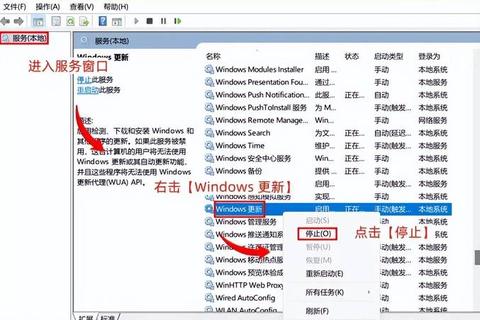
2. 视频播放软件(如腾讯视频)
在腾讯视频应用中,打开“我的”页面,找到“设置”选项。在设置中查找“自动下载”相关的设置,例如“自动缓存视频”等选项并关闭。部分用户表示,关闭这些自动下载功能后,手机的存储空间得到了有效的释放,特别是对于那些经常观看视频但存储空间有限的用户。
关闭自动下载功能对于管理设备的存储空间、流量以及提高设备安全性等有着重要的意义。通过了解不同操作系统和软件的关闭方法,用户可以根据自己的需求来定制设备的下载行为,避免不必要的麻烦。无论是为了节省存储空间、减少流量消耗还是提高设备的整体性能,关闭自动下载都是一个值得考虑的操作。